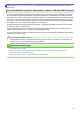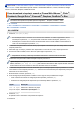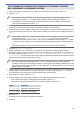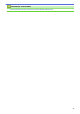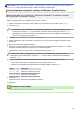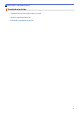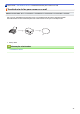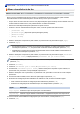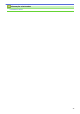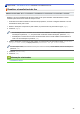User Manual
Table Of Contents
- Guia de Conexão à Web HL-L6402DW/DCP-L5502DN/DCP-L5602DN/DCP-L5652DN/MFC-L5702DW/MFC-L5802DW/MFC-L5902DW/MFC-L6702DW/MFC-L6902DW
- Antes de usar o equipamento Brother
- Índice
- Antes de usar o Brother Web Connect
- Escanear e transferir
- Fazer download e imprimir
- Transferência de fax
- Contornar, escanear e copiar ou recortar
- NotePrint e NoteScan
- Configurações de atalhos Web Connect
- Solução de problemas do Brother Web Connect
Página inicial > Fazer download e imprimir > Fazer download e imprimir documentos usando o Brother
Web Connect > Fazer download e imprimir usando o Picasa Web Albums
™
, Flickr
®
, Facebook, Google
Drive
™
, Evernote
®
, Dropbox, OneDrive
®
e Box
Fazer download e imprimir usando o Picasa Web Albums
™
, Flickr
®
,
Facebook, Google Drive
™
, Evernote
®
, Dropbox, OneDrive
®
e Box
Os modelos de impressora suportam apenas Google Drive
™
, Dropbox, OneDrive
®
e Box.
>> HL-L6402DW
>> DCP-L5502DN/DCP-L5602DN/DCP-L5652DN/MFC-L5702DW/MFC-L5802DW/MFC-L5902DW/
MFC-L6702DW/MFC-L6902DW
HL-L6402DW
1. Pressione [Funções] > [Web].
• Se informações sobre a conexão com a Internet forem exibidas no LCD do equipamento, leia as
informações e pressione [OK]. Se quiser exibir novamente essas informações, pressione [Sim].
• Atualizações ou avisos sobre recursos do Brother Web Connect serão exibidos ocasionalmente no
LCD. Leia as informações e pressione [OK].
2. Pressione a ou b para exibir o nome do serviço que hospeda o documento que você deseja baixar e imprimir
e depois pressione-o.
3. Para fazer login no serviço, pressione a ou b para exibir o nome da sua conta e depois pressione-o.
4. Se a tela do PIN for exibida, insira o PIN com quatro dígitos e pressione [OK].
• Dependendo do serviço, talvez seja necessário selecionar o nome da conta em uma lista.
5. Pressione a ou b para exibir o álbum desejado e depois pressione-o.
Alguns serviços não exigem que os documentos sejam salvos em álbuns. Para documentos não salvos em
álbuns, selecione [Ver Arqs não Class] para selecionar documentos. Não é possível fazer download
de documentos de outros usuários se eles não estiverem salvos em um álbum.
6. Pressione a ou b para exibir o nome do documento que você deseja imprimir e depois pressione-o. Confirme
o documento no LCD e depois pressione [OK]. Selecione outros documentos para impressão (você pode
selecionar até 10 documentos).
7. Quando estiver concluído, pressione [OK].
8. A tela Configurações de impressão é exibida no LCD. Siga um dos procedimentos a seguir:
• Para continuar sem alterar as configurações de impressão, pressione [OK].
• Selecione as configurações de impressão que você deseja alterar e pressione [OK].
Opção Descrição
Tam. de Papel
Selecionar o tamanho do papel.
Tipo de Papel
Selecionar o tipo de papel.
9. Pressione [OK].
O aparelho inicia o download e a impressão dos arquivos.
10. Pressione .
27